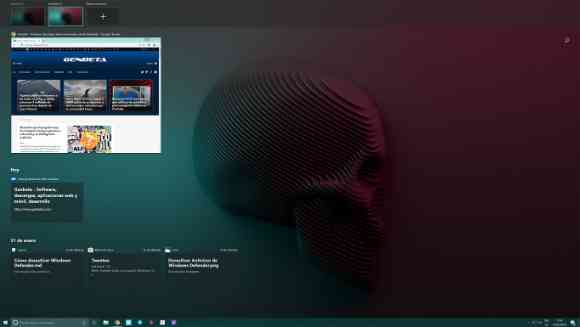Un Power User es un usuario al que le gusta sacarle el máximo partido al software que utiliza, al que le gusta saber un poco más de lo obvio y que suele acabar descubriendo funciones que para la mayoría pasan desapercibidas, y en Windows 10 esto pasa mucho .
El sistema está repleto de características hiperproductivas que muchos no aprovechan, pero que son como regalos de Navidad para otros. Estas son algunas de las mejores cosas que Windows 10 ha agregado a lo largo del tiempo y su uso puede aumentar en gran medida su disfrute y control del sistema.
Continuidad de Android
Una de mis cosas favoritas de Windows 10 es cómo con el tiempo se ha integrado cada vez mejor con Android. La aplicación Your Phone es el enlace más importante aquí.
Esto es todo lo que te falta si no aprovechas la integración de Android con Windows 10
Si instala la aplicación Your Phone Companion en su teléfono inteligente Android, siempre que tenga la versión 7.0 o posterior, puede vincular su móvil a la computadora y obtener una cantidad significativa de opciones extremadamente útiles :
La aplicación de su teléfono en Windows 10 Vea todas sus fotos móviles instantáneamente en Windows 10 Realice y reciba llamadas desde Windows 10 Lea y envíe SMS Vea todas las notificaciones de Android en Windows 10 Controle la reproducción de música en Android desde Windows 10 E incluso (en dispositivos limitados por ahora) abrir aplicaciones de Android con ventanas dedicadas en Windows 10
Notas adhesivas en Windows 10 (izquierda): notas sincronizadas en Android con Microsoft Launcher (derecha)
Pero eso no es todo, si también instalas Microsoft Launcher en Android, obtienes la función “Continuar en PC” que te permite revisar cualquier archivo o imagen que aparezca en tu actividad reciente en tu móvil y continuar usándolo en tu PC enviando un notificación a Windows 10.
Ese mismo lanzador también integra notas rápidas de Windows 10, y básicamente tienes notas rápidas de Windows en Android totalmente sincronizadas.
La línea de tiempo y los escritorios virtuales
Vista de tareas
La gestión de ventanas es algo en lo que Windows siempre se ha destacado, la última gota sería que no en un sistema que se llama exactamente así. Sin embargo, con Windows 10 y sus escritorios virtuales y cronología, también aumentó la gestión de las áreas de trabajo .
Con la línea de tiempo, puede activar el Historial de actividades (Configuración> Privacidad) para sincronizar y recordar todo lo que está haciendo en todos los dispositivos. Básicamente: un historial de todas las ventanas que ha abierto y su estado actual, con miniaturas y fechas .
Todas las funciones de Windows 10 que puede aprovechar para ser más productivo
Con el mismo botón o atajo ( Windows + TAB ) con el que abres la vista de tareas en la que aparece la línea de tiempo, también aparecen los escritorios virtuales de Windows 10. Estas son áreas de trabajo individuales que puede usar como escritorios separados para organizar sus ventanas y trabajar de una manera más ordenada.
PowerToys
FancyZones
Los nuevos PowerToys no se instalan de forma predeterminada en Windows 10, pero son un extra para, bueno, los usuarios avanzados. Son utilidades especialmente diseñadas para potenciar muchas funciones del sistema, y si no las has probado te estás perdiendo muchas.
La lista de “juguetes” ha ido creciendo de forma constante desde el anuncio inicial, y tenemos un administrador de zona para organizar las ventanas a voluntad ( FancyZones ), obtener una vista previa de los archivos SVG y Markdown con el Explorador de archivos , cambiar el tamaño de las imágenes por lotes con Image Resizer , una forma de cambiar el nombre varios archivos con opciones avanzadas ( PowerRename ), una guía de atajos de teclado ( Guía de atajos ), un lanzador de aplicaciones estilo Spotlight ( PowerToys Run ) y, más recientemente, un selector de color (Selector de color)
Winget
Winget es el nuevo administrador de paquetes de Windows 10 , y aunque tampoco está instalado por defecto (por ahora) es fácil que se convierta en tu método favorito para instalar aplicaciones si eres un usuario avanzado, especialmente si eres de los que tiene que hacerlo. hacer cero instalaciones de Windows 10 constantemente.
Winget te permite instalar todo tipo de paquetes desde la terminal con comandos simples , pero aún mejor es si también aprovechas el proyecto independiente Winstall como interfaz gráfica adicional para explotar Winget sin complicarte demasiado.
Winstall es un sitio web que enumera toneladas de aplicaciones que puedes instalar a través de Winget y que además genera un completo script para descargar e instalar todas las que quieras por lotes sin perder tiempo.
Hyper-V
Hyper-V es el administrador de máquinas virtuales que se incluye en Windows 10 Pro y Enterprise. Es una de las formas más rápidas y fáciles de crear una máquina virtual con Ubuntu dentro de Windows 10, por ejemplo.
Hyper-V puede ahorrarte en muchos casos la necesidad de instalar software de terceros como VirtualBox o VMWare, y si quieres máquinas virtuales Windows o Linux, es una excelente opción, especialmente Ubuntu, ya que la propia Canonical ha creado versiones optimizadas de la distribución para virtualizar en Windows 10.
WSL
Diferentes distribuciones de Linux dentro de Windows 10 con WSL
La más avanzada de todas estas herramientas es sin duda el Subsistema de Windows para Linux (WSL), que más allá de ser una función para usuarios avanzados , es una herramienta diseñada para desarrolladores que trabajan en entornos Linux .
Son tecnologías de virtualización que Microsoft integró en su sistema y que hoy han hecho que Windows 10 tenga su propio kernel de Linux. Actualmente, WSL es tan poderoso que pronto permitirá que las aplicaciones de Linux se ejecuten en Windows con una interfaz gráfica.
De hecho, en la última actualización de Windows 10, WSL versión 2 es quizás la característica más importante y revolucionaria de todas, porque por primera vez utiliza un kernel de Linux real. Sí, el año de Linux en el escritorio, pero de Windows.